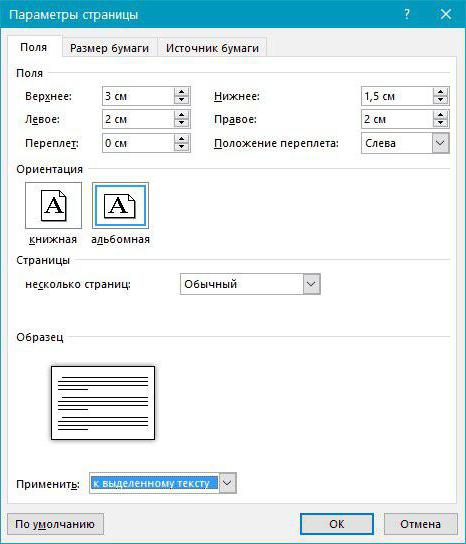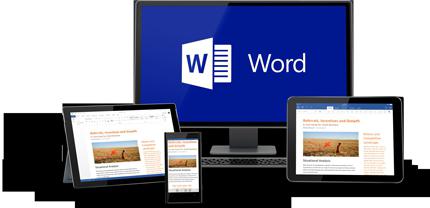كيفية جعل قائمة في "كلمة" أبجديا: نصائح
العمل مع الوثائق في برنامج "كلمة" في كثير من الأحيانانها تنطوي على تجميع القوائم أبجديا. لذا ، يحتاج الطلاب إلى ترتيب قوائم بالأدب أو المديرين أو السكرتيرات - قوائم الموظفين. بالطبع ، لراحة العمل تحتاج إلى معرفة كيفية إنشاء قائمة في "كلمة" أبجديا تلقائيا. انها بسيطة جدا. توضح هذه المقالة كيفية تجميع قوائم بسيطة ومرقمة ، استناداً إلى تقسيم النص إلى فقرات.
إعداد
قبل إنشاء قائمة في "Vord"ينبغي إعداد الأبجدية والمواد (مواقع القائمة المستقبلية). يجب عليهم استيفاء المتطلبات البسيطة: يجب فصل كل موضع عن الآخر بواسطة علامة الفقرة. في هذه المرحلة ، ستكون المواد الخاصة بك بالفعل قائمة ، ولكن سيتم تجريدها من البنية.
خطأ شائع في تجميع القوائمهو إدراج فقرات غير ضرورية. على سبيل المثال ، إذا لم يكن كل موضع سطرًا واحدًا ، ولكن فقرة بنية معقدة (على سبيل المثال ، وصفًا ببليوغرافيًا وملخصًا) ، فمن السهل تخطي علامة فقرة إضافية تفصل إخراج الكتاب عن الوصف. هذا الخطأ محفوف بحقيقة أن البرنامج سوف يقرأ هذين الجزأين كمستقلين ، مما يجعلهما مختلفتين ، على التوالي ، يوزعان القائمة بترتيب أبجدي بعيدًا.

الخطأ الشائع الثاني هو غياب علامةالفقرة على حدود المواقف. بدلا من ذلك، قد يكون علامة أخرى (على سبيل المثال، مساحة). كما يحدث غالبا عندما يأخذ فقرة سلسلة، ونقل إلى الجديد هو تلقائي، ولكن ليس إلزاميا، وهذا هو، والضغط على مفتاح Enter. في هذه الحالة، "وارد" لا تشارك العناصر الموجودة في القائمة، وبالتالي سوف فرز "تمسك معا" عناصر من أولهم.
لذلك ، قبل اتخاذ قائمةالأدب أبجديا في "الكلمة" عرض مفتاح الوضع مسافة بيضاء وضمان، أولا، يتم فصل كل موقف المستقبل من علامة الفقرة اللاحقة، وثانيا، في كل فقرة لا تحتوي على أقسام إضافية.
فرز أبجديًا
لفرز القائمة الناتجة أبجديًا ، حددها وفي علامة التبويب "الصفحة الرئيسية" في علامة التبويب "فقرة" ، ابحث عن الزر "فرز".
في النافذة التي تفتح ، في الحقل الأيسر حدد الخيار "فقرة" ، وفي اليمين ("النوع") - الخيار "النص".

وبالتالي ، فإن معيار فصل واحدجزء من آخر للبرنامج سيكون فقرة (سيتم أخذ "كلمة" الخاصة به كوحدة من القائمة) ، ولن يحدث الفرز حسب التاريخ وليس بالأرقام ، ولكن بالحروف.
لاحظ أن "Word" يسمح لك بالفرز بترتيب تنازلي وترتيب تصاعدي: قم فقط بإجراء الاختيار المناسب.
بعد النقر على "موافق" ، سيتم ترتيب قائمتك أبجديًا.
خطأ شائع عند إنشاء قائمة ذات تعداد رقمي
الطلاب والمؤلفين من أعمال التأهيل الأخرىغالبًا ما يهتمون بكيفية إنشاء قائمة في "الكلمة" أبجديًا ، والتي تحتوي أيضًا على ترقيم. هذا بسيط للغاية ، إذا كنت لا تسمح خطأ واحد ، والتي لسبب ما هو شائع جدا.

والحقيقة هي أن البرنامج يمكن فرز كل من الحروف والأرقام ، بحيث يمكنك في كثير من الأحيان معرفة كيف يقوم مؤلف العمل يدويًا بإعداد القائمة ، ثم يحاول تنسيقها. هذه هي الطريقة الخاطئة.
إنشاء قائمة ذات تعداد رقمي أبجدي
لكي يتم فرز القائمة أبجديًا ولا تزال مرقمة ، يجب تنسيقها كأرقام.

للقيام بذلك ، حدد القائمة وانقر على علامة التبويب.زر "الصفحة الرئيسية" "ترقيم". سيتم تعيين الرقم المقابل لكل فقرة من الفقرات. يتم إنشاء قائمة رقمية في الأبجدية في "كلمة" من قبل الخوارزمية نفسها كما غير مرقمة. عند الفرز ، يتم تغيير الترقيم تلقائيًا (يتم تحديثه).
توسيع قائمة
من المهم أن تعرف ليس فقط كيفية إنشاء قائمة في الأبجدية Vord ، ولكن أيضا كيفية الاستمرار.
إذا كانت قاعدة البيانات تحتاج إلى استكمال مع واحد أوالعديد من المناصب ليست بالضرورة تبحث عنهم في المكان المناسب، إدراج ما يكفي منها كما فقرات منفصلة، ثم حدد القائمة بأكملها ثم نوع - سيتم العثور على عناصر القائمة الجديدة مكان مناسب البرنامج، ويتم تحديث ترقيم مرة أخرى.
ميزات التنسيق
في بعض الأحيان هناك صعوبات مع حقيقة أن قائمةالأبجدية في Word 2010 (وكذلك في الإصدارات السابقة) عندما يتم تضمين عناصر جديدة في ذلك لم يتم تنسيقها تلقائيًا. المشكلة الأكثر شيوعًا هي أن البرنامج لا يقوم بترقيم العناصر المضافة حديثًا ، وعند تحديث الفرز ، يخرجها من القائمة العامة.

لتجنب هذا ، ليس من الضروري فقطإضافة فقرات جديدة في نهاية القائمة ، ولكن أيضًا تضمين الترقيم الإجمالي. "Word" تطبيق غريب الأطوار ، لذلك يحدث في هذه المرحلة أن العناصر المدرجة مرقمة ، لكن تنسيقها يختلف عن جميع المواضع الأخرى. لذلك ، من الأفضل تضمين عناصر جديدة في الترقيم الإجمالي باستخدام الزر "تنسيق حسب النمط" ، الموجود على اليسار في علامة التبويب "الصفحة الرئيسية".
ضع المؤشر على الجزء المرقّم من القائمة ،حدد إحدى الفقرات تمامًا ، بما في ذلك الحرف غير المطبوع النهائي ، ثم انقر نقرًا مزدوجًا فوق الزر "تنسيق حسب النمط" ، ثم حدد الفقرات الجديدة من القائمة. سيتم تضمينها في القائمة العامة.
الآن يمكنك تحديد القائمة بأكملها وترتيبها مرة أخرى.
كما يحدث في كثير من الأحيان ، قصة كيف فييتم ترتيب كلمة "Vorda" بالترتيب الأبجدي ، وهي أكثر تعقيدًا وأطول من الإجراء نفسه. يكفي أن تمر كل المراحل عدة مرات من البداية إلى النهاية ، ولن يعرض فرز القائمة أي صعوبات.